Hier ist ein Python-Skript, das das NASA-Bild des Tages herunterlädt und es als Hintergrundbild in Windows einstellt:
Quellcode
Beachten Sie, dass Sie „YOUR_API_KEY“ in der URL durch Ihren eigenen NASA-API-Schlüssel ersetzen müssen, den Sie von der NASA-API-Website ( https://api.nasa.gov/ ) erhalten können.
Das Skript stellt zunächst eine Anfrage an die NASA-API, um die Daten für das Bild des Tages abzurufen. Anschließend werden die Daten analysiert und die URL des Bildes extrahiert. Das Bild wird dann heruntergeladen und als Image-File abgespeichert. Schließlich legt das Skript das Bild mithilfe der Bibliothek ctypes als Windows-Desktophintergrund fest .
Verwendung
Jetzt wird das Skript automatisch zur angegebenen Zeit mit dem Windows-Taskplaner ausgeführt. Beachten Sie, dass Sie den Taskplaner möglicherweise so konfigurieren müssen, dass er mit Administratorrechten ausgeführt wird , damit er den Desktophintergrund ändern kann.
Herunterladen
Sie können den Quellcode herunterladen und weitere Details in meinem Github-Repository finden :
https://github.com/smartDevel/set_nasa_pic_as_background
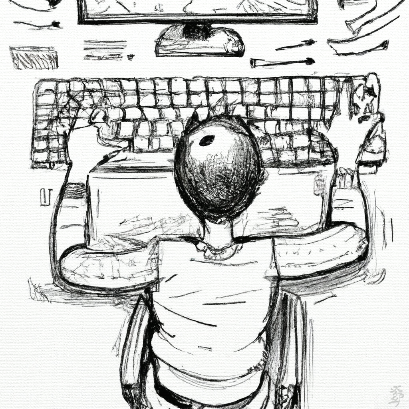

Kommentare